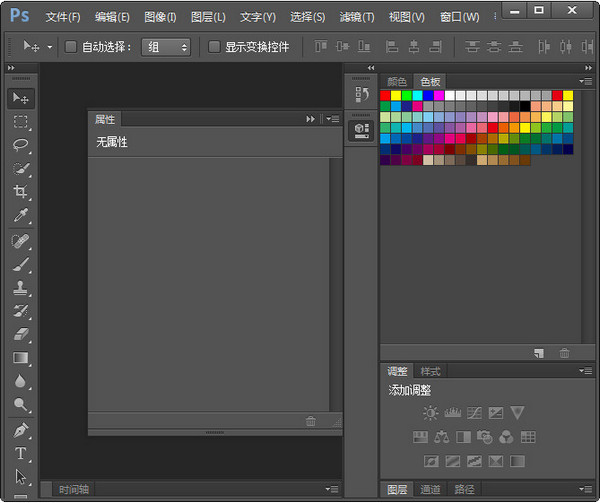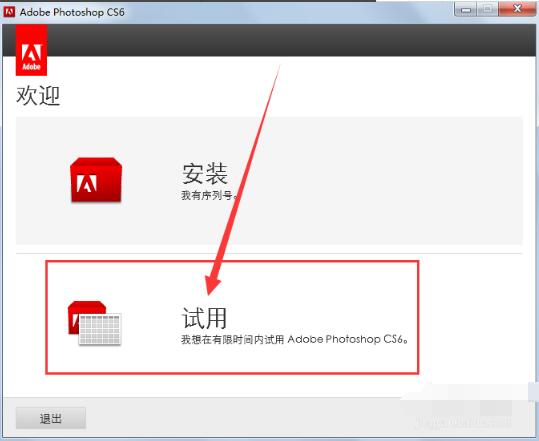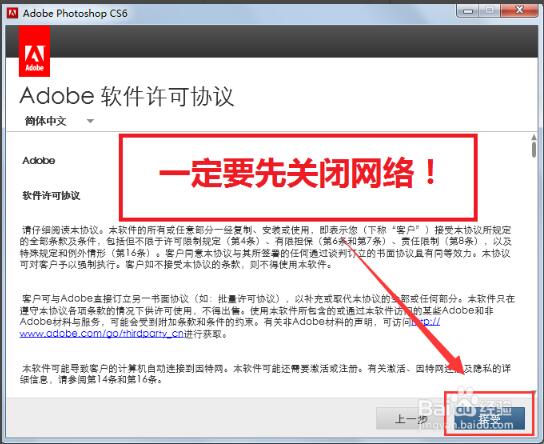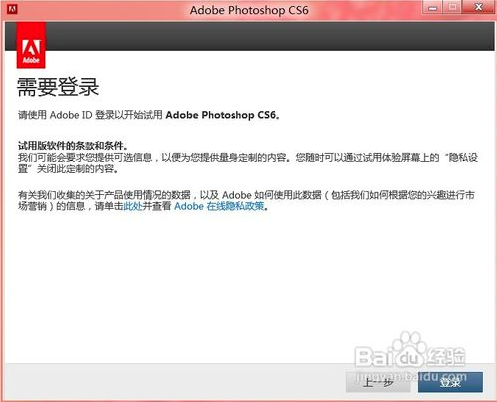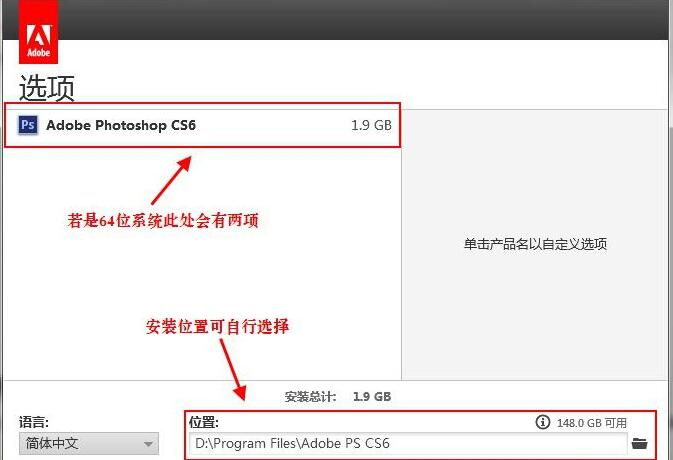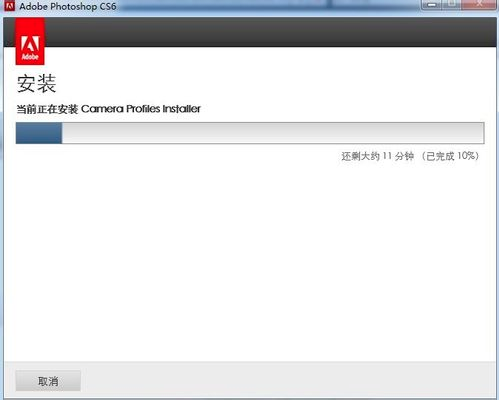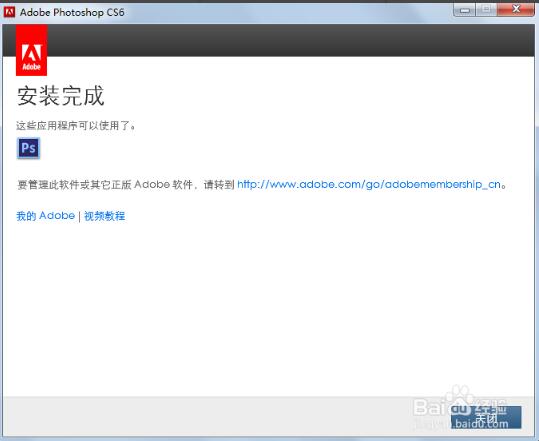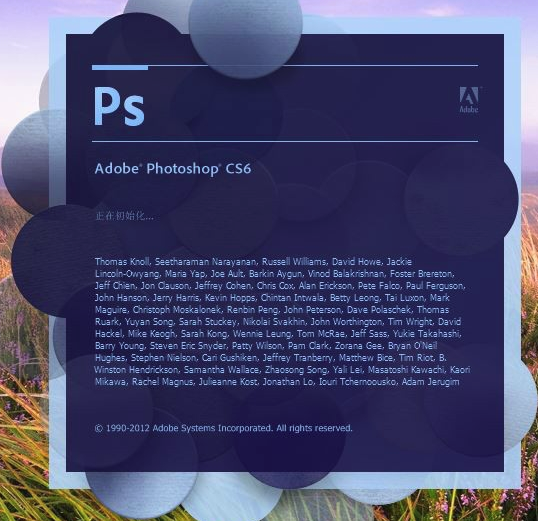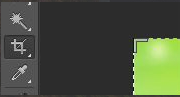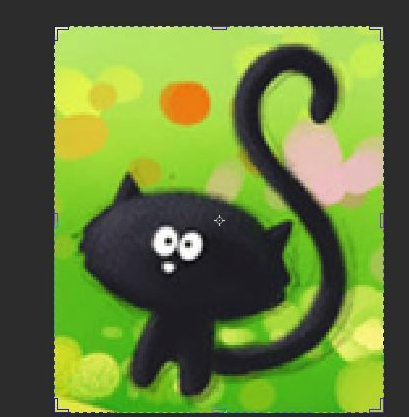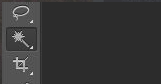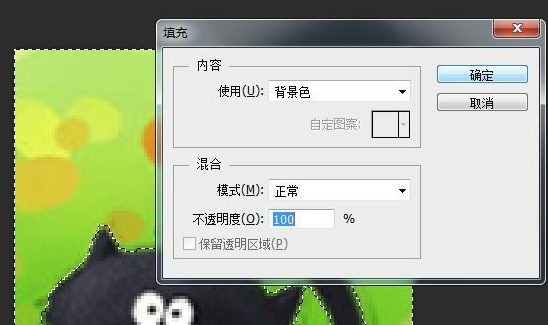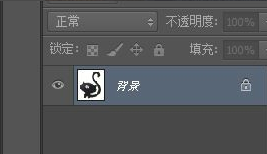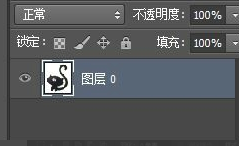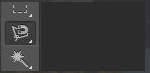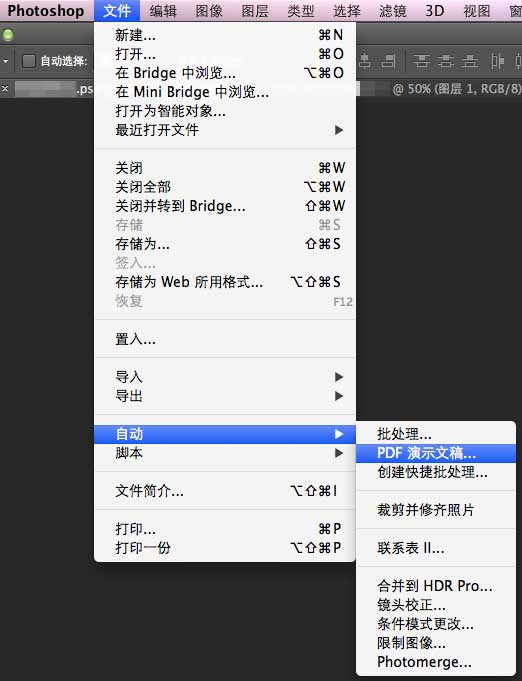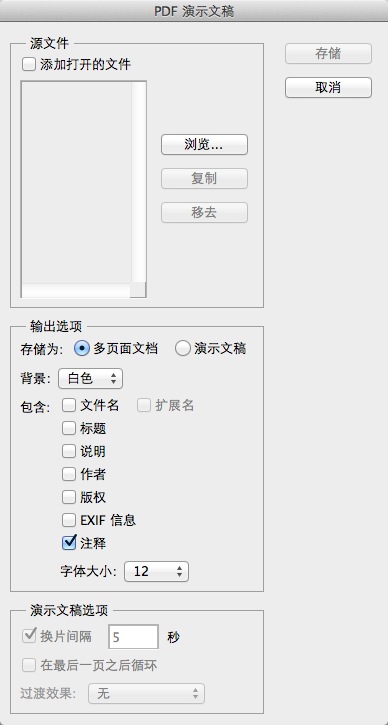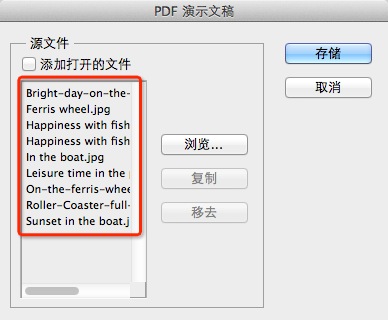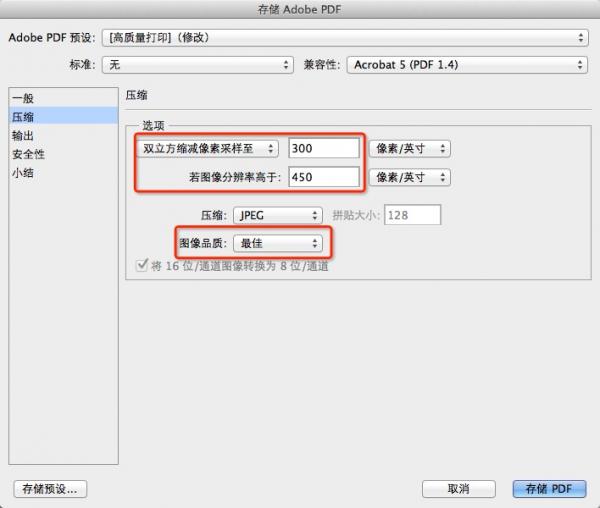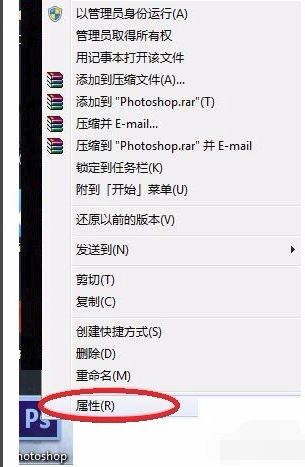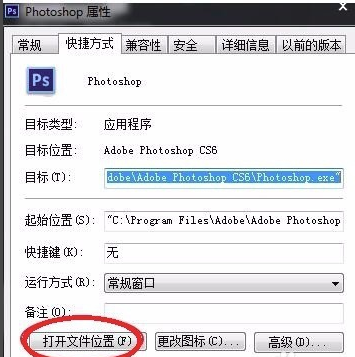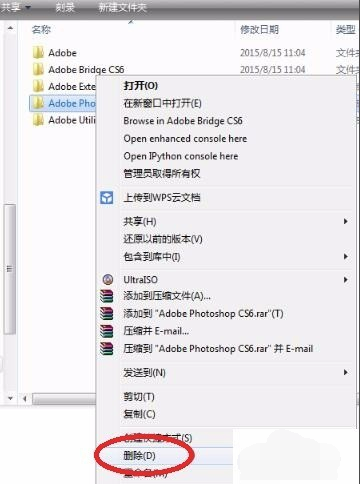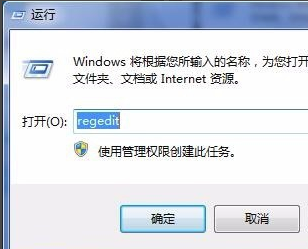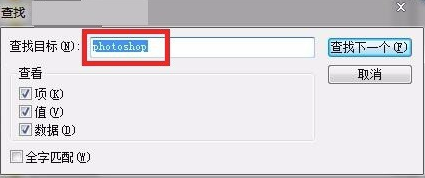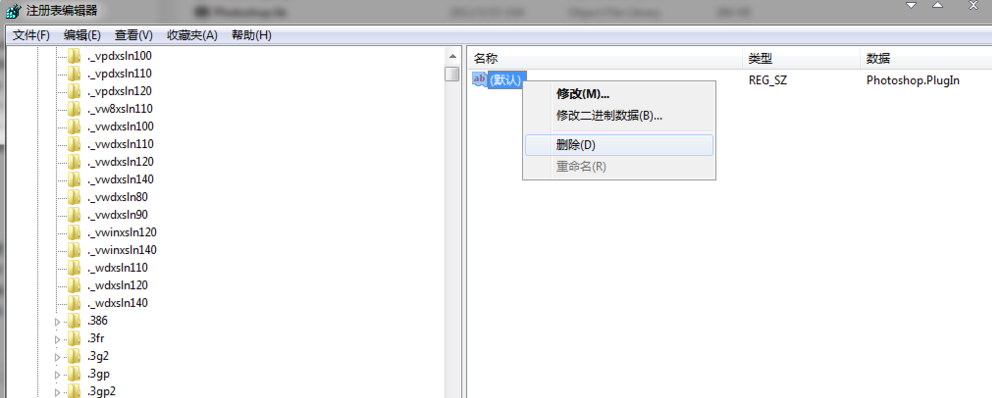【PS基本介绍】
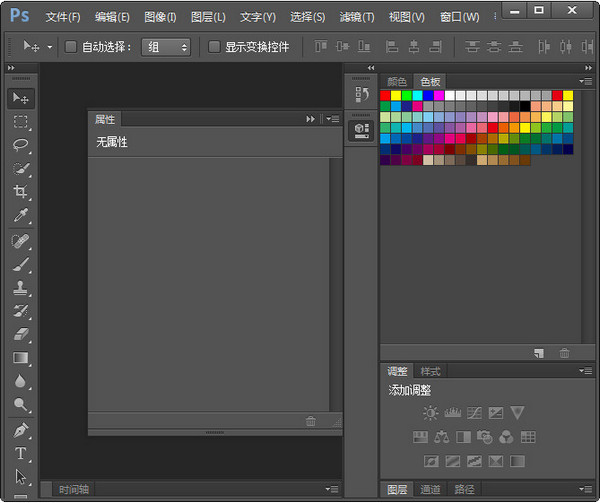
Adobe PhotoShop CS6安装步骤
1、在本站下载adobephotoshopcs6软件后,使用360解压软件解压后,点击.exe文件进入adobe photoshopcs6欢迎界面,点击【试用】选项。
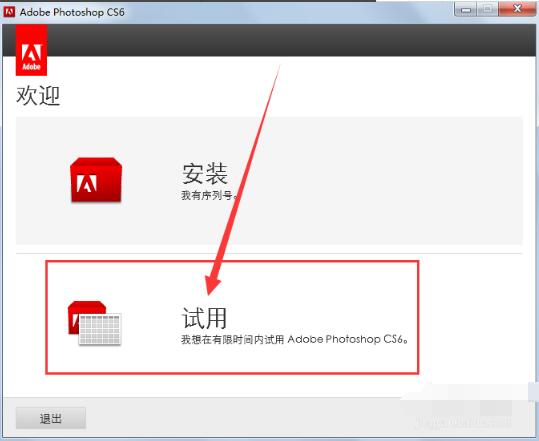
2、进入adobe photoshop cs6许可协议界面中,您可以先阅读一下协议中的条款,阅读完后,如果您没有异议,点击【接受】,否则关闭软件安装界面即可。
注:安装之前需要断网(直接拔网线)。
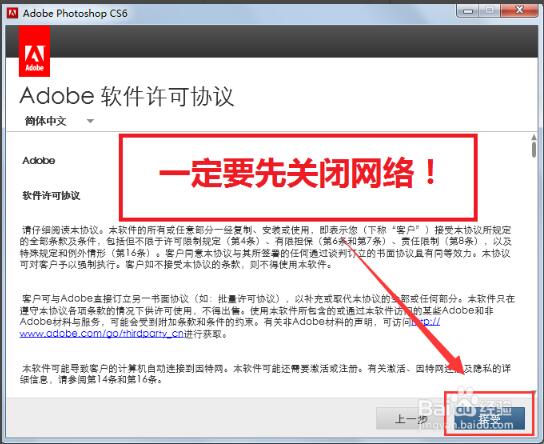
3、进入adobe photoshop cs6登录界面中,点击右下角的【登录】按钮。
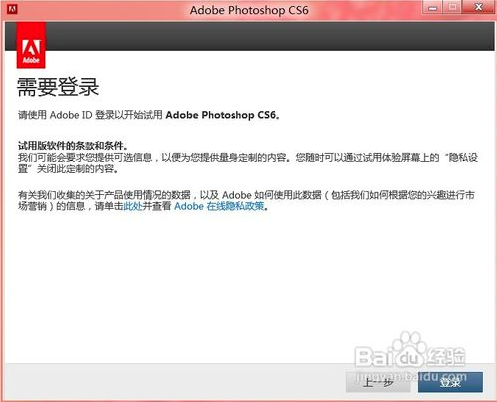
4、登录完成后,进入adobe photoshop cs6安装选项界面中,您可以直接点击【安装】,软件会自动默认安装。或者您可以点击文件夹图标,选择adobe photoshop cs6安装位置,选择完成后点击【安装】即可。
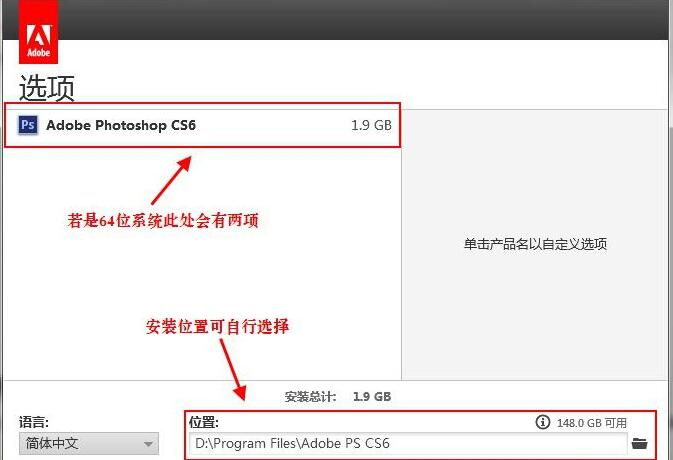
5、adobe photoshop cs6软件正在安装中,软件安装需要6到10分钟,您需要耐心等待即可。
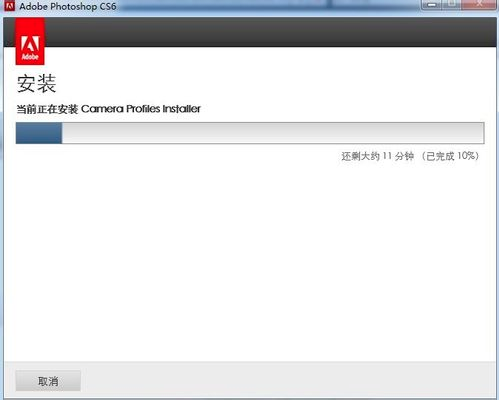
6、adobe photoshop cs6安装完成,您可以点击【关闭】退出软件安装界面。。
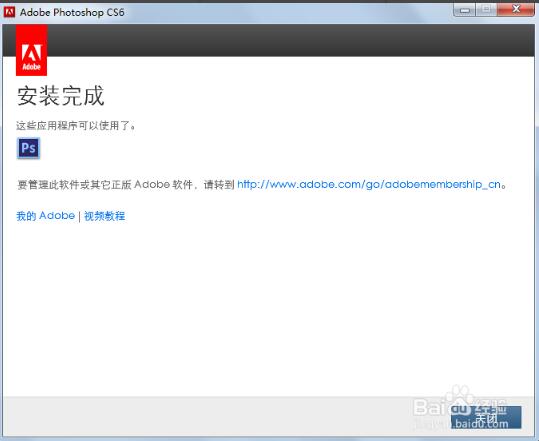
Adobe PhotoShop CS6破解说明
安装前请先卸载PhotoShopCS5,之前安装的第三方滤镜直接复制到CS6新的滤镜目录就可以直接使用。
1、下载PhotoShopCS6官方原版安装包,先以试用的模式安装完成软件。
2、安装完成后运行一次软件,然后关闭。
3、安装完毕只能试用30天(建议购买,保护知识产权)
Adobe Photoshop CS6序列号
1330-1570-6911-1944-1775-4209
1330-1642-2756-9196-6949-7762
1330-1009-5948-8414-3502-0862
1330-1454-4321-1366-3255-4554
以上Photoshop CS6序列号来源于网络,仅供参考!
Adobe PhotoShop CS6使用方法
adobe photoshop cs6怎么抠图?
1、首先打开Photoshop CS6桌面快捷方式,打开后点击左上角“文件”菜单在弹出的选项中点击“打开”,找到你的素材即可。
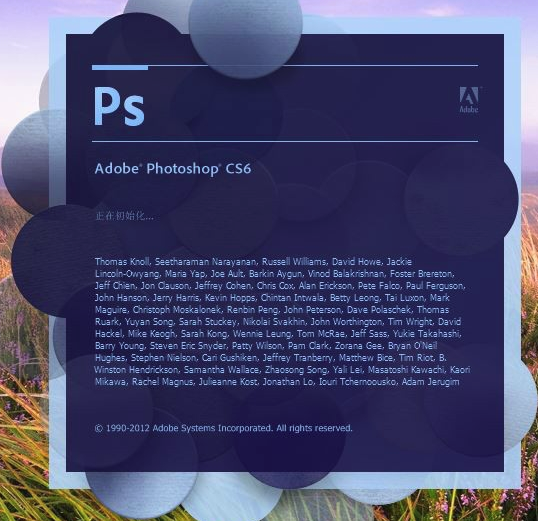

2、打开图片后,点击左侧工具栏的裁剪工具,将图片中的小猫裁剪出来,裁剪完成后,按住Alt键,向上滚动滚轮,将小猫的图片放大到合适大小。
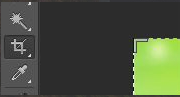


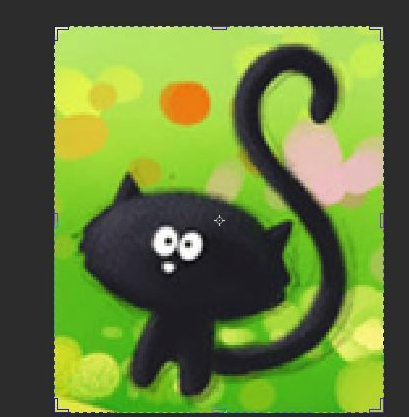
3、再点击左侧工具栏的魔术棒工具,将魔术棒的容差调整为40,然后按shift键点击小猫,将小猫的所有部位都画在虚线中。完成后点击鼠标右键在弹出的选项中选择“选择反向”在填充内容使用选择“背景色”,不透明度选择100%,点击确定,就将小黑猫抠出来了。
注:这里的容差为容许的颜色差别,容差越大,选择的范围越大。当容差为0时,只能选择相同颜色的范围,当容差为255时会选取所有范围
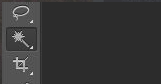


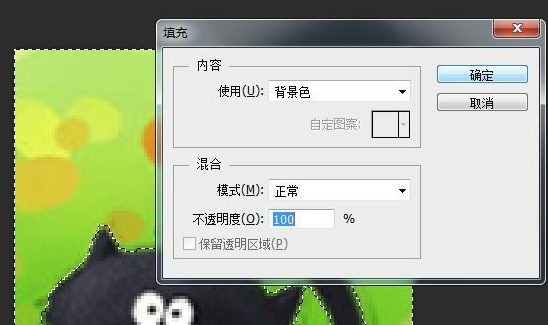

4、双击图层,在弹出的选项中点击“确定”你会发现图层上面的小锁不见了。然后用魔术棒在白色部分点一下,再按Delete键,就可以得到背景透明的小黑猫了。以png格式保存即可。
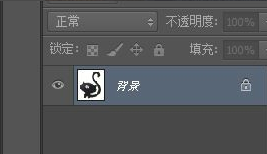
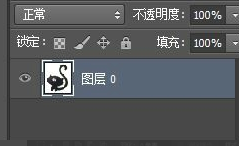
5、在实际的操作过程中,我们会扣一些复杂的图片,这是我们就需要磁性套锁工具。用磁性套索围绕所要抠的人小心的走一圈,构成闭环。同样右键—“选择反向”—按Delete键,就可以将所选部分隔离出来了。在此过程中,要尽量多围一些范围,如果不小心围到了人,就按Backspace键,可以退回到之前的范围。

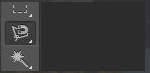


6、如果你画的范围有点大,这时,你可以使用橡皮擦工具将多画出的范围擦去即可。如果擦错了按住Ctrl键和Alt键,再按z键就可以恢复。



Adobe Photoshop CS6常见问题
如何用Photoshop cs6将多张图片转换为PDF文件?
1、打开Photoshop CS6桌面快捷方式,打开软件后点击顶部菜单栏的“文件”,在弹出的选项中点击“自动”在二级菜单栏中点击“PDF演示文稿”。
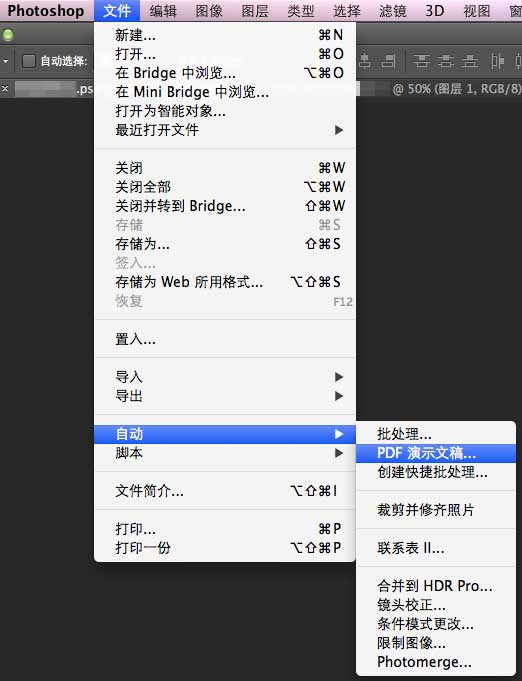
2、在PDF演示文稿设置界面中,点击【浏览】,选择您要创建的图片即可。
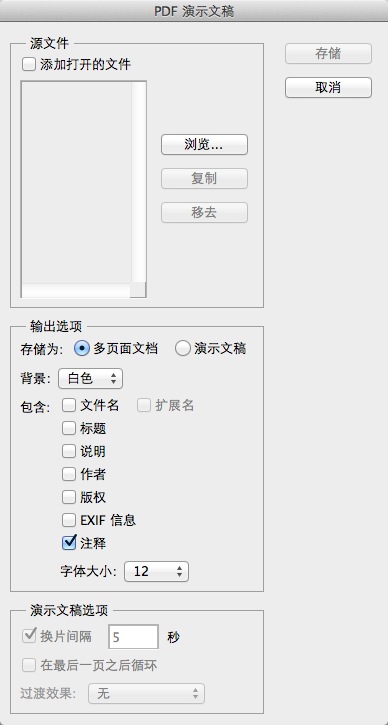
3、您可以给您选择的图片排序,只需要拖动图片的名字就可以对图片进行排序了,排序的顺序会影响PDF输出后的页面顺序。
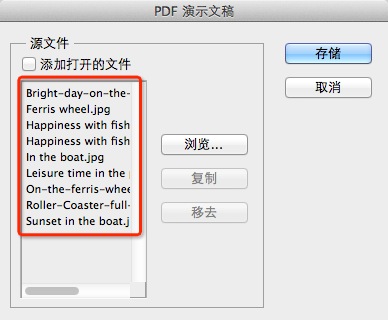
4、您可以根据您的需求进行修改PDF的参数,您可以点击左侧的“压缩”选项,然后在右侧进行修改相应的属性,修改完成后点击【存储PDF】即可。
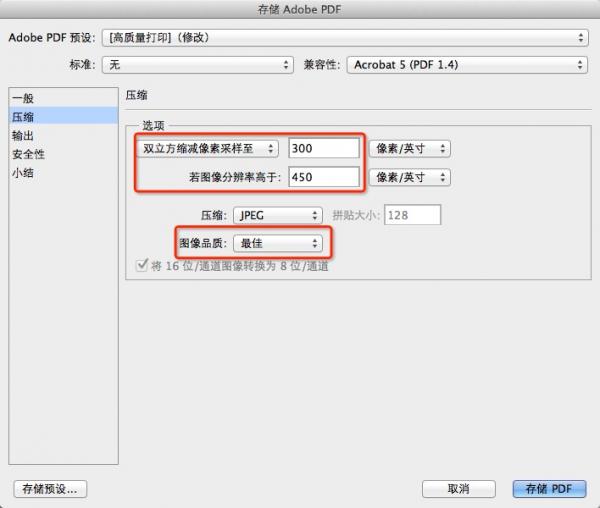
如何卸载PhotoShop CS6?
1、找到PhotoShop CS6桌面快捷方式,点击鼠标右键,在弹出的选项中点击“属性”选项。
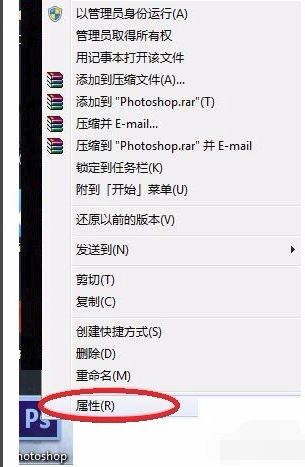
2、在PhotoShop CS6属性界面中,点击左下角的“打开文件位置”按钮。
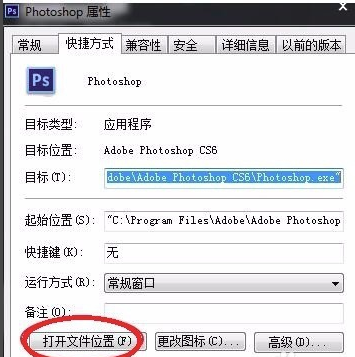
3、打开PhotoShop CS6安装位置界面中,点击鼠标右键选“删除”选项。
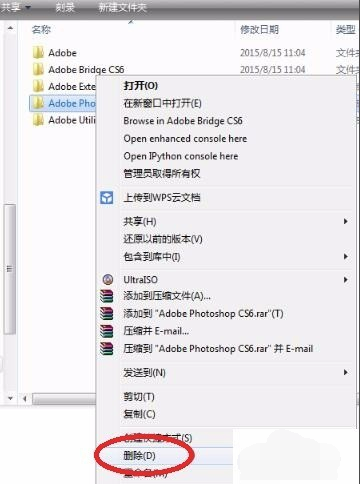
4、按Win键+R键输入REGEDIT打开注册表。
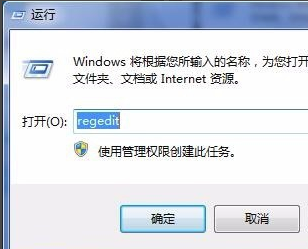
5、打开注册表后,按CTRL+F打开搜索框,输入photoshop搜索有关条目。
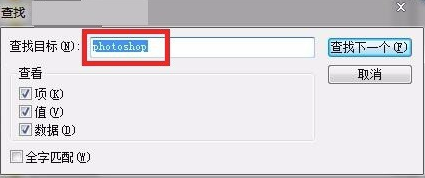
6、找到相关的photoshop文件点击删除即可。
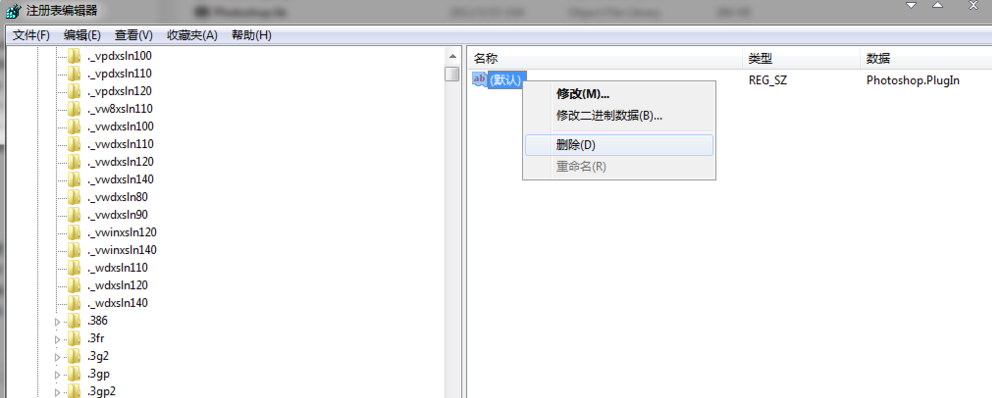
Adobe Photoshop CS5对比CS6有什么区别
photoshop cs5、photoshop CS6、是随着版本的提高而不断完善。
photoshop CS5:支持宽屏显示器的新式版面。占用面积更小的工具栏。多张照片自动生成全景。改进的消失点特性、更好的32位HDR图像支持。
photoshop CS6:油漆与现实的笔触和混合颜色。原生64位跨平台的支持经验,和Windows
全面优化。新版本的Adobe的Photoshop:Adobe PhotoShop的CS6的Adobe AIR的Adobe Device
Central中的Adobe媒体播放器的Adobe CS6的扩展脚本工具包CS6的Adobe扩展管理Adobe字体Adobe Bridge中CS6 CS6
[img]http://localhost/uploads/allimg/200226/234G35140-0-lp.jpg[/img]
【PS基本介绍】 Adobe PhotoShop CS6安装步骤 1、在本站下载adobephotoshopcs6软件后,使用360解压软件解压后,点击.exe文件进入adobe photoshopcs6欢迎界面,点击【试用】选项。 2、进入adobe photoshop cs6许可协议界面中,您可以先阅读一下协议中的条款,阅读完后,如果您没有异议,点击【接受】,否则关闭软件安装界面即可。 注:安装之前需要断网(直接拔网线)。 3、进入adobe photoshop cs6登录界面中,点击右下角的【登录】按钮。 4、登录完成后,进入adobe photoshop cs6安装选项界面中,您可以直接点击【安装】,软件会自动默认安装。或者您可以点击文件夹图标,选择adobe photoshop cs6安装位置,选择完成后点击【安装】即可。 5、adobe photoshop cs6软件正在安装中,软件安装需要6到10分钟,您需要耐心等待即可。 6、adobe photoshop cs6安装完成,您可以点击【关闭】退出软件安装界面。。 Adobe PhotoShop CS6破解说明 安装前请先卸载PhotoShopCS5,之前安装的第三方滤镜直接复制到CS6新的滤镜目录就可以直接使用。 1、下载PhotoShopCS6官方原版安装包,先以试用的模式安装完成软件。 2、安装完成后运行一次软件,然后关闭。 3、安装完毕只能试用30天(建议购买,保护知识产权) Adobe Photoshop CS6序列号 1330-1570-6911-1944-1775-4209 1330-1642-2756-9196-6949-7762 1330-1009-5948-8414-3502-0862 1330-1454-4321-1366-3255-4554 以上Photoshop CS6序列号来源于网络,仅供参考! Adobe PhotoShop CS6使用方法 adobe photoshop cs6怎么抠图? 1、首先打开Photoshop CS6桌面快捷方式,打开后点击左上角“文件”菜单在弹出的选项中点击“打开”,找到你的素材即可。 2、打开图片后,点击左侧工具栏的裁剪工具,将图片中的小猫裁剪出来,裁剪完成后,按住Alt键,向上滚动滚轮,将小猫的图片放大到合适大小。 3、再点击左侧工具栏的魔术棒工具,将魔术棒的容差调整为40,然后按shift键点击小猫,将小猫的所有部位都画在虚线中。完成后点击鼠标右键在弹出的选项中选择“选择反向”在填充内容使用选择“背景色”,不透明度选择100%,点击确定,就将小黑猫抠出来了。 注:这里的容差为容许的颜色差别,容差越大,选择的范围越大。当容差为0时,只能选择相同颜色的范围,当容差为255时会选取所有范围 4、双击图层,在弹出的选项中点击“确定”你会发现图层上面的小锁不见了。然后用魔术棒在白色部分点一下,再按Delete键,就可以得到背景透明的小黑猫了。以png格式保存即可。 5、在实际的操作过程中,我们会扣一些复杂的图片,这是我们就需要磁性套锁工具。用磁性套索围绕所要抠的人小心的走一圈,构成闭环。同样右键—“选择反向”—按Delete键,就可以将所选部分隔离出来了。在此过程中,要尽量多围一些范围,如果不小心围到了人,就按Backspace键,可以退回到之前的范围。 6、如果你画的范围有点大,这时,你可以使用橡皮擦工具将多画出的范围擦去即可。如果擦错了按住Ctrl键和Alt键,再按z键就可以恢复。 Adobe Photoshop CS6常见问题 如何用Photoshop cs6将多张图片转换为PDF文件? 1、打开Photoshop CS6桌面快捷方式,打开软件后点击顶部菜单栏的“文件”,在弹出的选项中点击“自动”在二级菜单栏中点击“PDF演示文稿”。 2、在PDF演示文稿设置界面中,点击【浏览】,选择您要创建的图片即可。 3、您可以给您选择的图片排序,只需要拖动图片的名字就可以对图片进行排序了,排序的顺序会影响PDF输出后的页面顺序。 4、您可以根据您的需求进行修改PDF的参数,您可以点击左侧的“压缩”选项,然后在右侧进行修改相应的属性,修改完成后点击【存储PDF】即可。 如何卸载PhotoShop CS6? 1、找到PhotoShop CS6桌面快捷方式,点击鼠标右键,在弹出的选项中点击“属性”选项。 2、在PhotoShop CS6属性界面中,点击左下角的“打开文件位置”按钮。 3、打开PhotoShop CS6安装位置界面中,点击鼠标右键选“删除”选项。 4、按Win键+R键输入REGEDIT打开注册表。 5、打开注册表后,按CTRL+F打开搜索框,输入photoshop搜索有关条目。 6、找到相关的photoshop文件点击删除即可。 Adobe Photoshop CS5对比CS6有什么区别 photoshop cs5、photoshop CS6、是随着版本的提高而不断完善。 photoshop CS5:支持宽屏显示器的新式版面。占用面积更小的工具栏。多张照片自动生成全景。改进的消失点特性、更好的32位HDR图像支持。 photoshop CS6:油漆与现实的笔触和混合颜色。原生64位跨平台的支持经验,和Windows 全面优化。新版本的Adobe的Photoshop:Adobe PhotoShop的CS6的Adobe AIR的Adobe Device Central中的Adobe媒体播放器的Adobe CS6的扩展脚本工具包CS6的Adobe扩展管理Adobe字体Adobe Bridge中CS6 CS6